In diesem einfachen Pixel-Tutorial lernst du, wie man einen Pixel-Art-Toast erstellt! Wir werden die verschiedenen Schritte durchgehen, die es braucht, um deinen eigenen Toast aus Pixeln zu machen!
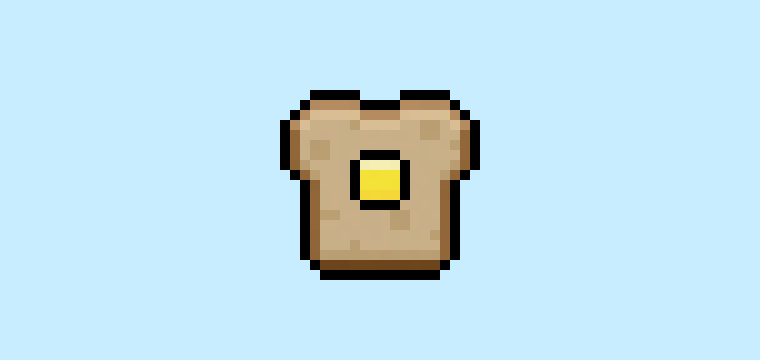

Bist du bereit, deinen eigenen Pixel-Art-Toast zu entwerfen? Das Erlernen, wie man einen niedlichen Pixel-Art-Toast zeichnet, ist beliebter denn je! Egal, ob du einen einfachen Pixel-Art-Toast-Sprite für dein Food-Delivery-Spiel erstellen möchtest oder vielleicht einfach einen niedlichen neuen Pixel-Art-Toast als Teil deiner Frühstückssammlung in den sozialen Medien teilen willst, dieses Pixel-Art-Tutorial wird dir helfen, einen Pixel-Toast schnell und einfach zu erstellen.
Wie man einen Pixel-Art-Toast macht
Dies sind die grundlegenden Schritte, um einen Pixel-Art-Toast zu erstellen:
- Wähle eine Pixel-Art-Software wie Adobe Photoshop oder Mega Voxels
- Erstelle ein 32×32 Pixel-Raster
- Skizziere die Umrisse für die Form des Toasts
- Fülle die Farbe des Pixel-Art-Toast aus
- Zeichne einen Schatten auf den Toast, um Tiefe zu erzeugen
- Fülle den Hintergrund mit Farbe
Nun, da du mit den grundlegenden Schritten vertraut bist, um einen Pixel-Art-Toast zu erstellen, werden wir jeden Schritt visuell durchgehen, damit du ihm folgen kannst.
If you are completely new to pixel art we recommend reading our post How to Create Pixel Art: Beginner’s Tutorial
Wähle eine Pixel-Art-Software
In diesem Einsteiger-Tutorial zeigen wir dir die Schritte, um deinen eigenen Pixel-Art-Toast zu entwerfen, unabhängig davon, welche Pixel-Editor-Software du bevorzugst. Bevor wir beginnen, solltest du wissen, wie du ein Raster erstellst und das Bleistift-Werkzeug in der von dir gewählten Software verwendest. Sobald du deinen Pixel-Art-Toast erstellt hast, kannst du die Pixel-Art in anderen Spielen wie Minecraft oder Software wie Unity Game Engine verwenden. Wir bieten Tutorials für die folgenden Pixel-Art-Editoren an, also wähle den, mit dem du dich am wohlsten fühlst:
Want to see what pixel art software is best for you? Read our post Top Free Pixel Art Software
Erstelle ein Raster
Zu Beginn verwenden wir ein einfaches 32×32 Pixel-Raster, um einen kleinen Pixel-Art-Toast zu zeichnen. Das Erstellen von 32×32-Pixel-Art ist eine gängige Größe, wenn man Pixel-Art erstellt, besonders für Projekte wie Videospiele. Stelle sicher, dass dein Arbeitsbereich auf die Farbe Weiß (#FFFFFF) eingestellt ist. Dies wird unsere Leinwand sein, auf der wir unseren Pixel-Art-Toast zeichnen. Dein Pixel-Art-Toast-Raster sollte eine Leinwand, auch bekannt als Spreadsheet, haben, die ungefähr so aussieht:

Skizziere die Umrisse für den Toast
Als Nächstes beginnen wir damit, die Umrisse für den Toast zu erstellen, damit wir die Gesamtform unseres Pixel-Toast haben. Wähle dazu die Farbe Schwarz (#000000) und aktiviere das Bleistift-Werkzeug in deinem Editor. Da dies die Gesamtform bestimmt, kannst du die Umrisse nach Belieben an dein Spiel oder Kunstprojekt anpassen. Als Leitfaden kannst du die Umrisse verwenden, die wir unten für unseren Toast erstellt haben, oder wie bereits erwähnt, kannst du auch deinen eigenen entwerfen.
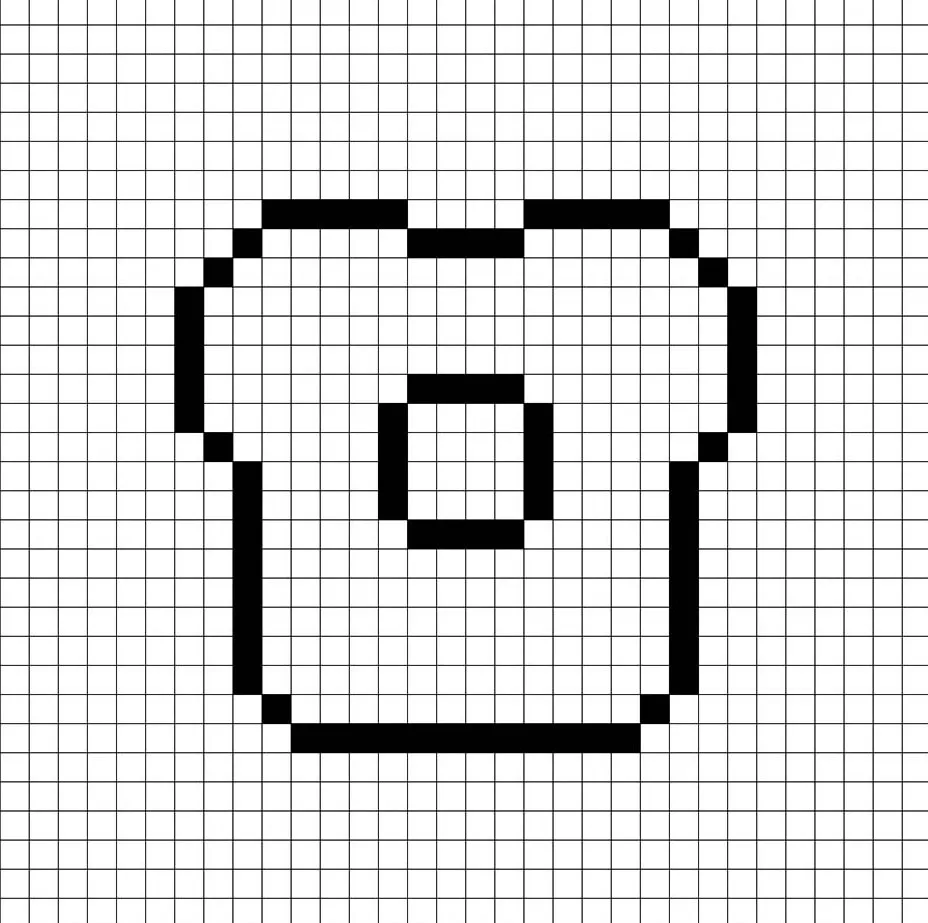
Fülle die Farbe aus
Nun, da du die Umrisse für deinen Pixel-Art-Toast erstellt hast, fügen wir Farbe hinzu, damit er sich abhebt. Fülle den Hauptteil des Toasts mit einer hellbraunen Farbe (#E4DDDA) und die Kruste mit einem dunkleren Braun (#8A5b36). Die Butter auf dem Toast wird gelb (#F7DE46) sein. Versuche, das Bild unseres 8-Bit-Pixel-Art-Toast unten nachzubilden.
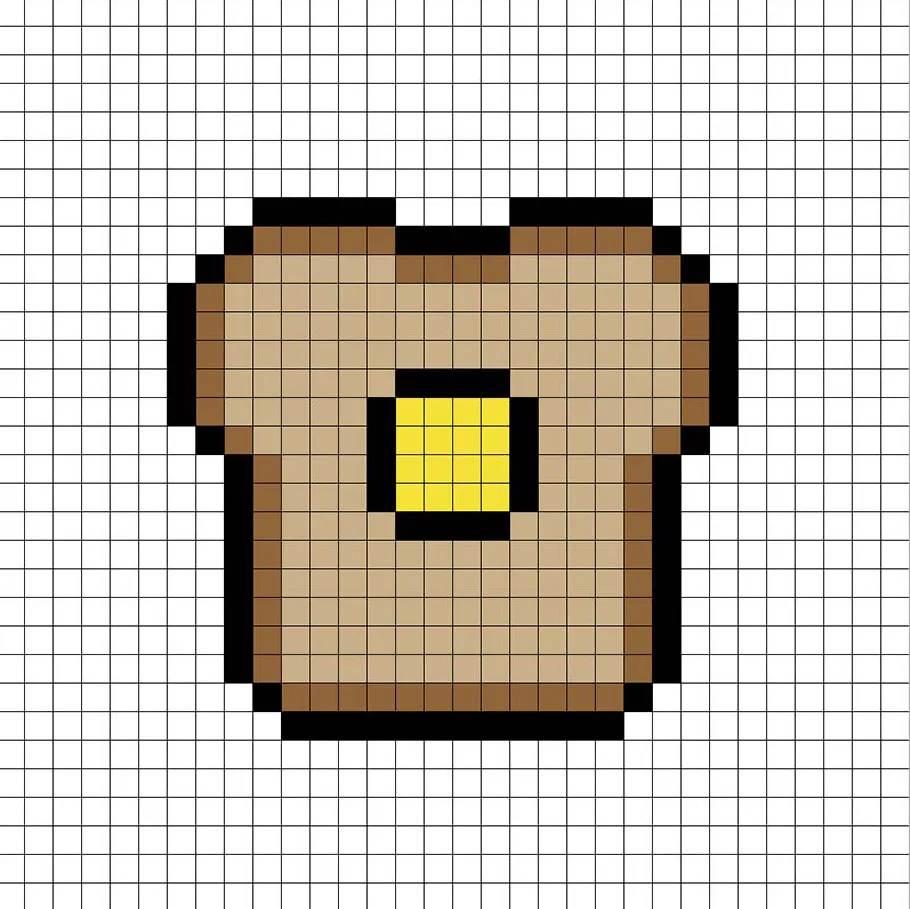
Zeichne die Schattierung
Wenn du Pixel-Art erstellst, gibt es im Wesentlichen zwei Teile der Schattierung: die Highlights und die Schatten. Wir beginnen mit den Schatten. Wir werden einen Schatten auf unseren 32×32 Pixel-Art-Toast anwenden, indem wir eine einzelne Farbe verwenden. Diese Farbe wird an der Unterseite des Toasts angewendet. Denke daran, dass wir für den Schatten eine dunklere Brauntönung verwenden, die auf der vorher verwendeten Farbe basiert (#B4936b). Wir werden auch ein dunkleres Gelb (#F8D344) an der Unterseite der Butter auf dem Toast hinzufügen. Versuche, dort Schatten hinzuzufügen, wo wir es im Bild unten getan haben.
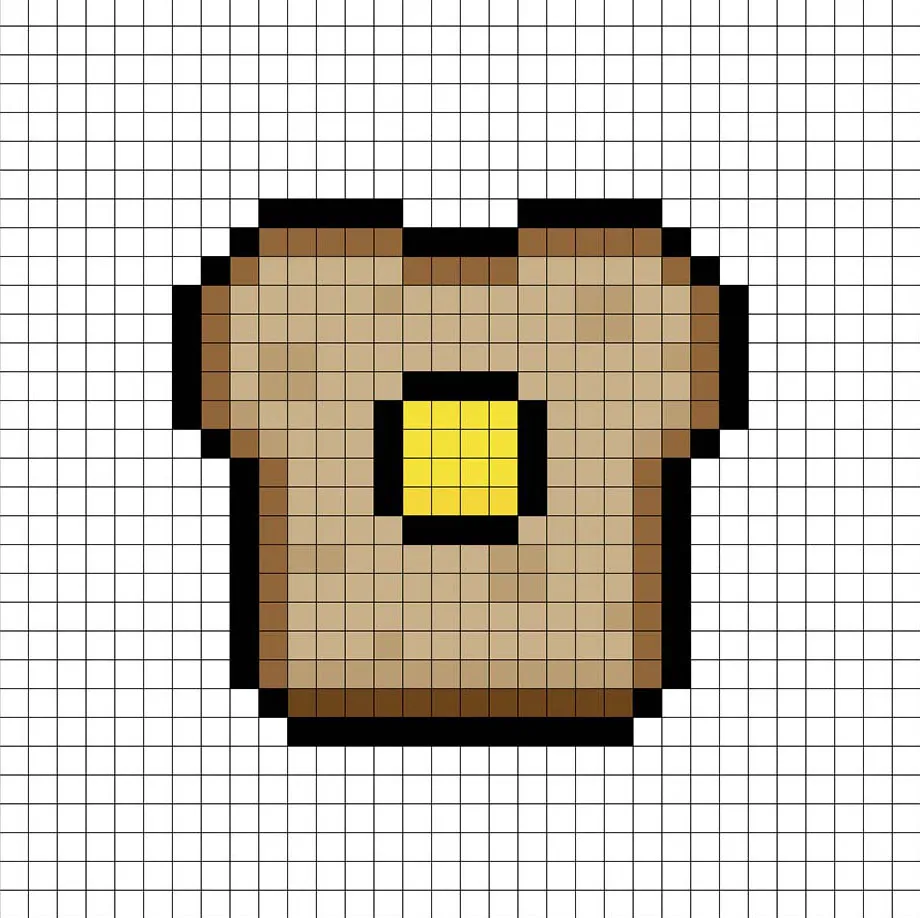
Nun, da du die Grundidee verstanden hast, fahren wir fort und fügen mehr Tiefe hinzu, um dem Toast ein 3D-Gefühl zu verleihen. Lass uns ein Highlight erstellen, indem wir das gleiche Braun wie beim Hauptteil des Toasts verwenden, aber statt dunkler zu werden, gehen wir dieses Mal heller (#D7B68D). Denk daran, dass dies nicht genau die gleiche Farbe sein muss – dies ist eine Gelegenheit, den Toast so zu gestalten, wie du ihn willst. Verwende unser Bild als Leitfaden für deinen Toast.
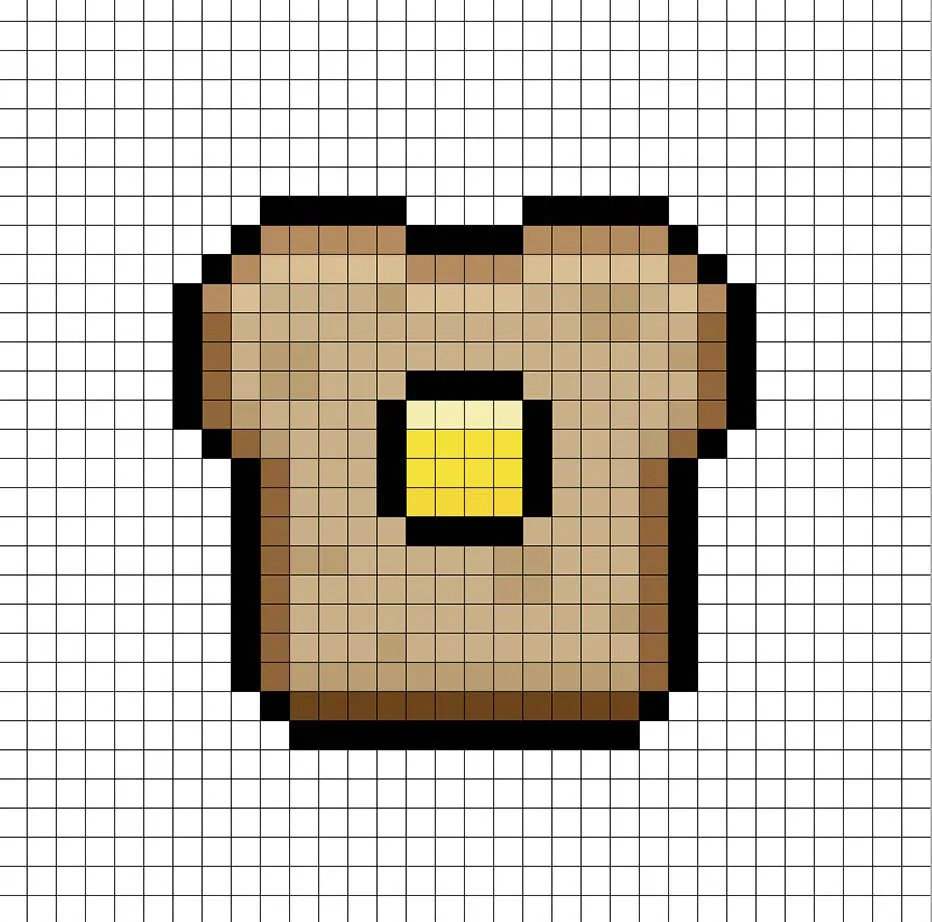
Super! Wenn du mit deinen Schatten und Highlights auf dem Toast zufrieden bist, solltest du dir das endgültige Bild ansehen. Um deinen Pixel-Art-Toast zu sehen, schalte einfach die Rasterlinien aus, um sicherzustellen, dass dir das Ergebnis gefällt.
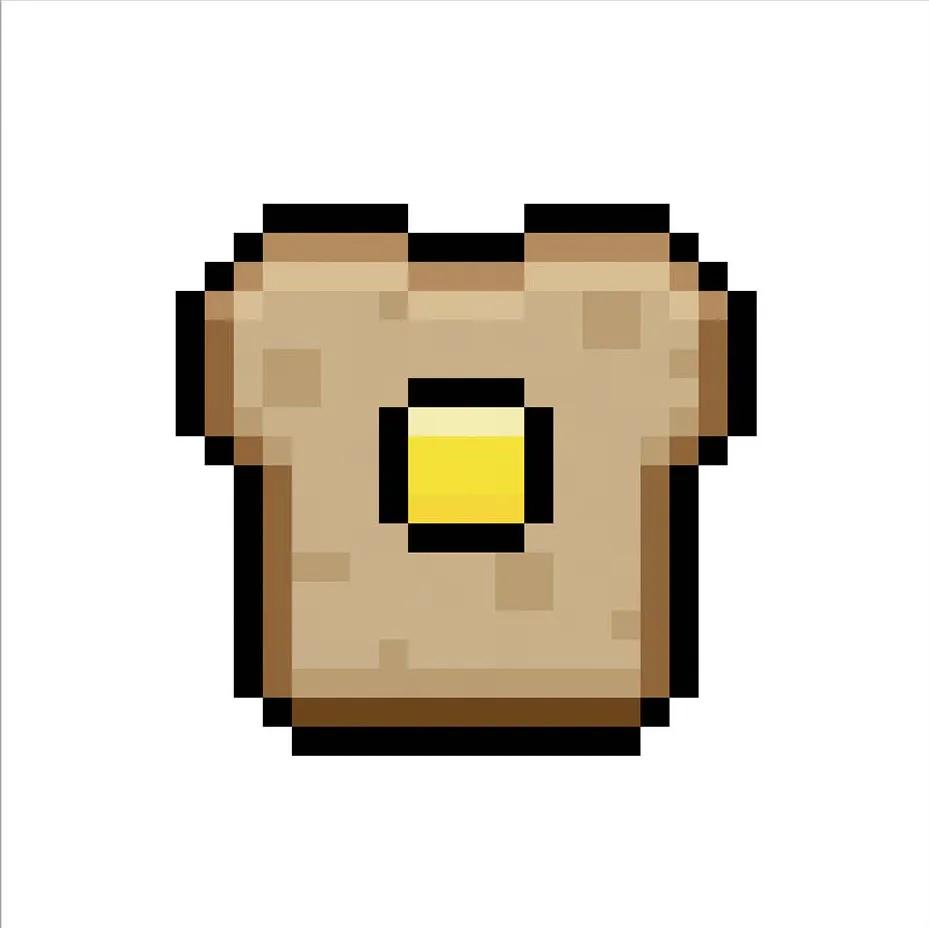
Fülle die Hintergrundfarbe
Zuletzt ändern wir die Hintergrundfarbe unseres Toast-Sprites, um den Toast richtig gut zur Geltung zu bringen. Wähle das Füllwerkzeug in deinem Editor aus. Gib für die Farbe ein sehr helles Blau (#BCEAFE) ein. Klicke dann einfach auf den weißen Bereich außerhalb des Pixel-Toast.
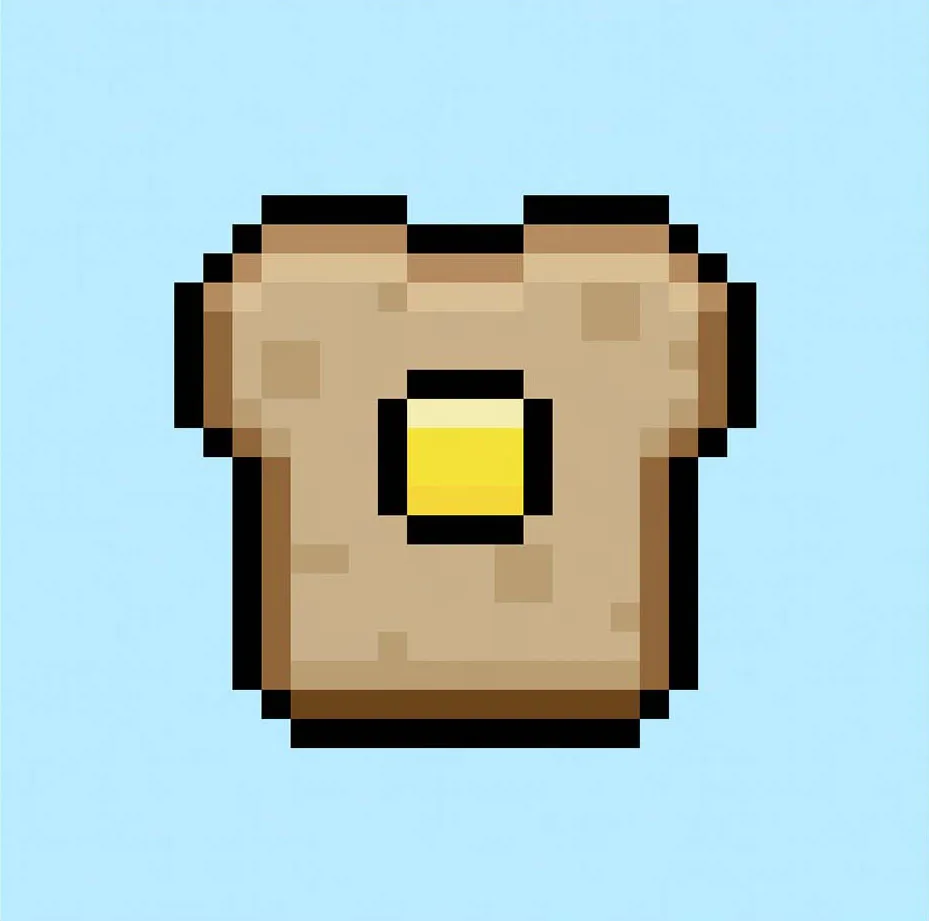
Was kommt jetzt?
Herzlichen Glückwunsch! Du weißt jetzt, wie man seinen eigenen Pixel-Art-Toast erstellt. Versuche, deinen Toast zu personalisieren, indem du Beläge wie Erdnussbutter oder Fruchtgelee hinzufügst.
Bonus: Erstelle einen 3D-Pixel-Art-Toast
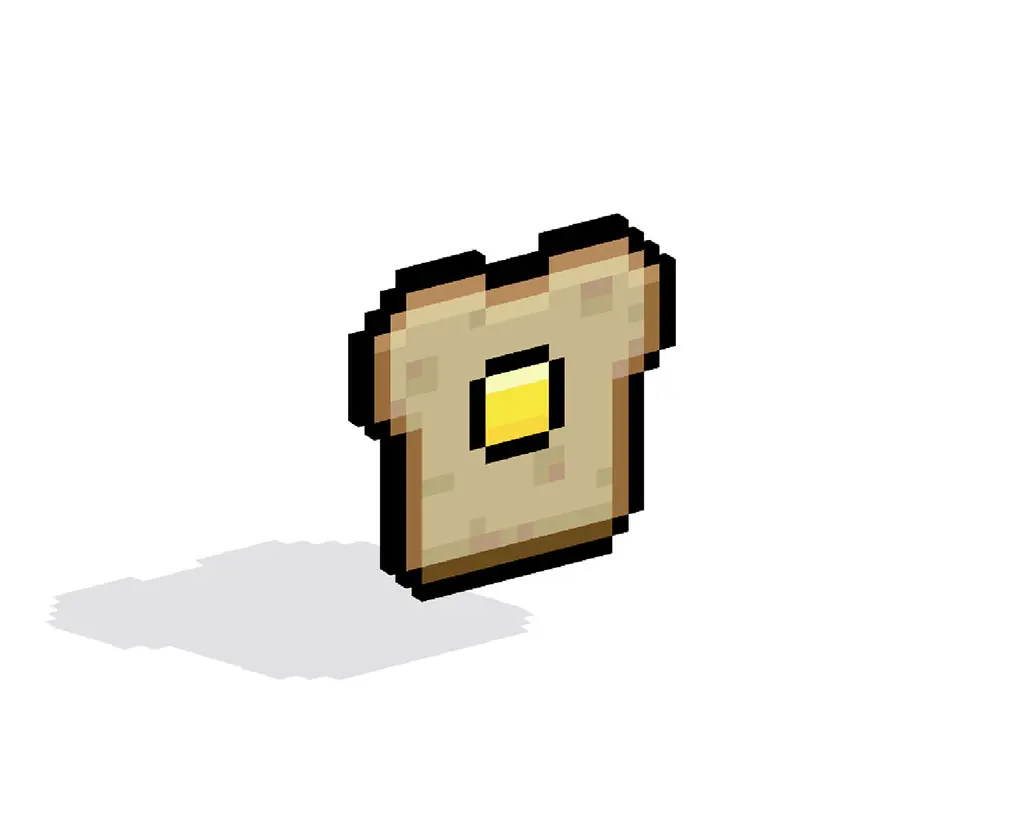
Jetzt, wo du deinen eigenen Pixel-Art-Toast gezeichnet hast, kannst du ihn mit Mega Voxels in 3D verwandeln. Mega Voxels enthält einen 3D Pixel-Art-Maker, mit dem du traditionelle 2D-Pixel in 3D-Pixel umwandeln kannst. Lade einfach die kostenlose Mega Voxels-App für iOS oder Android herunter.
Importiere dann die Pixel-Art, die du gerade erstellt hast, über die Schaltfläche „Datei hinzufügen“ auf der Seite „Meine Galerie“. Und das war’s! Mega Voxels verwandelt deinen Pixel-Art-Toast automatisch in einen 3D-Pixel-Art-Toast.
Du kannst jetzt 3D-Drehvideos von deinem 3D-Pixel-Art-Toast erstellen und deinen Toast sogar in Augmented Reality ansehen!







